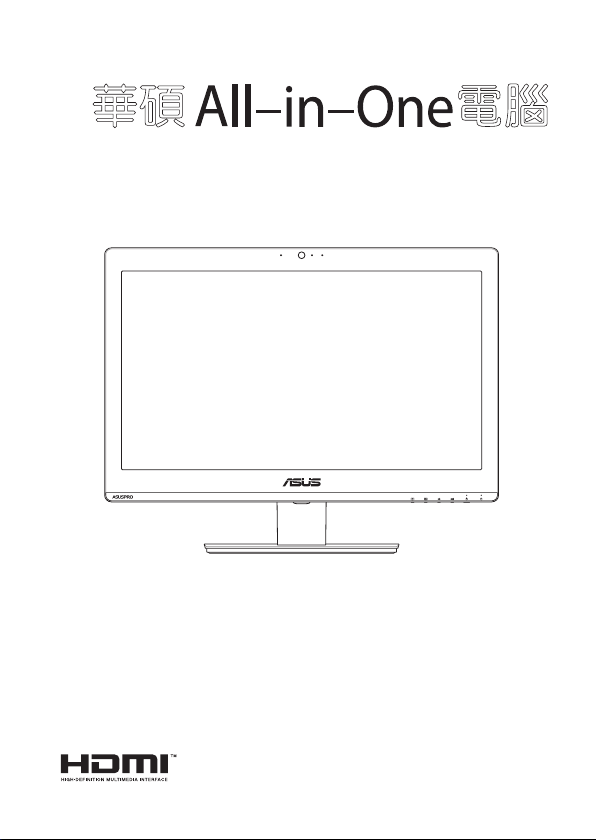
電腦
華碩
注意!使用過度恐傷害視力:
1. 使用 30 分鐘請休息 10 分鐘。
2. 未滿
2 歲幼兒不看螢幕,2 歲以上每天看螢幕不要超過 1 小時。
使用手冊
A4321 / A6421 系列
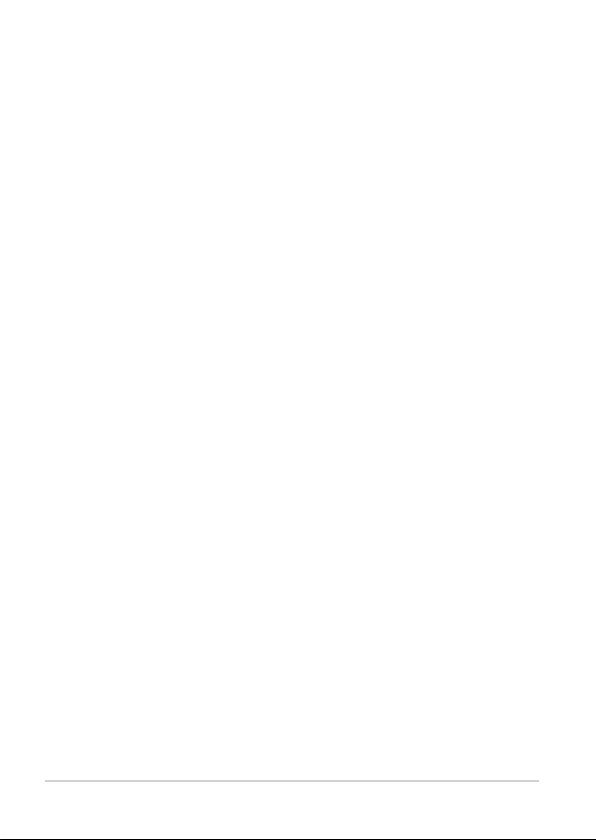
華碩 AII-in-One 電腦
T12342
1.00 版
2017 年 3 月發行
版權說明
©ASUSTeK Computer Inc. All rights reserved. 華碩電腦股份
有限公司保留所有權利
本使用手冊包括但不限於其所包含的所有資訊皆受到著
作權法之保護,未經華碩電腦股份有限公司(以下簡稱「
華碩」)許可,不得任意地仿製、拷貝、謄抄、轉譯或為
其他利用。
免責聲明
本使用手冊是以「現況」及「以目前明示的條件下」的
狀態提供給您。在法律允許的範圍內,華碩就本使用手
冊,不提供任何明示或默示的擔保及保證,包括但不限於
商業適銷性、特定目的之適用性、未侵害任何他人權利及
任何得使用本使用手冊或無法使用本使用手冊的保證,且
華碩對因使用本使用手冊而獲取的結果或透過本使用手冊
所獲得任何資訊之準確性或可靠性不提供擔保。
台端應自行承擔使用本使用手冊的所有風險。 台端明確
了解並同意,華碩、華碩之授權人及其各該主管、董事、員
工、代理人或關係企業皆無須為您因本使用手冊、或因使用
本使用手冊、或因不可歸責於華碩的原因而無法使用本使用
手冊或其任何部分而可能產生的衍生、附隨、直接、間接、
特別、懲罰或任何其他損失(包括但不限於利益損失、業務
中斷、資料遺失或其他金錢損失)負責,不論華碩是否被告
知發生上開損失之可能性。
2
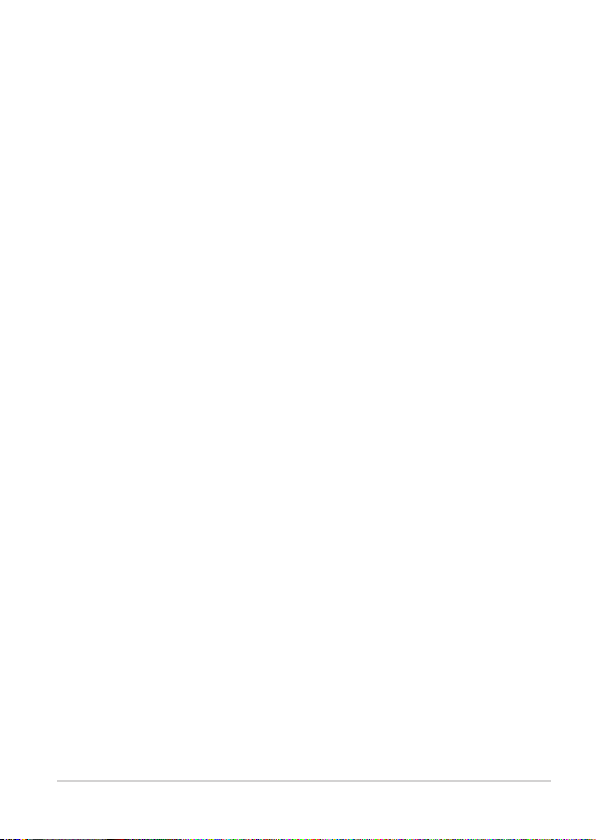
華碩 AII-in-One 電腦
由於部分國家或地區可能不允許責任的全部免除或對前
述損失的責任限制,所以前述限制或排除條款可能對您不
適用。
台端知悉華碩有權隨時修改本使用手冊。本產品規格或驅
動程式一經改變,本使用手冊將會隨之更新。本使用手冊
更新的詳細說明請您造訪華碩的客戶服務網 http://support.
asus.com,或是直接與華碩資訊產品技術支援專線 0800-093456 聯絡。
於本使用手冊中提及之第三人產品名稱或內容,其所有
權及智慧財產權皆為各別產品或內容所有人所有且受現行
智慧財產權相關法令及國際條約之保護。
當下列兩種情況發生時,本產品將不再受到華碩之保固
及服務:
(1) 本產品曾經過非華碩授權之維修、規格更改、零件
替換或其他未經過華碩授權的行為。
(2)本產品序號模糊不清或喪失。
3
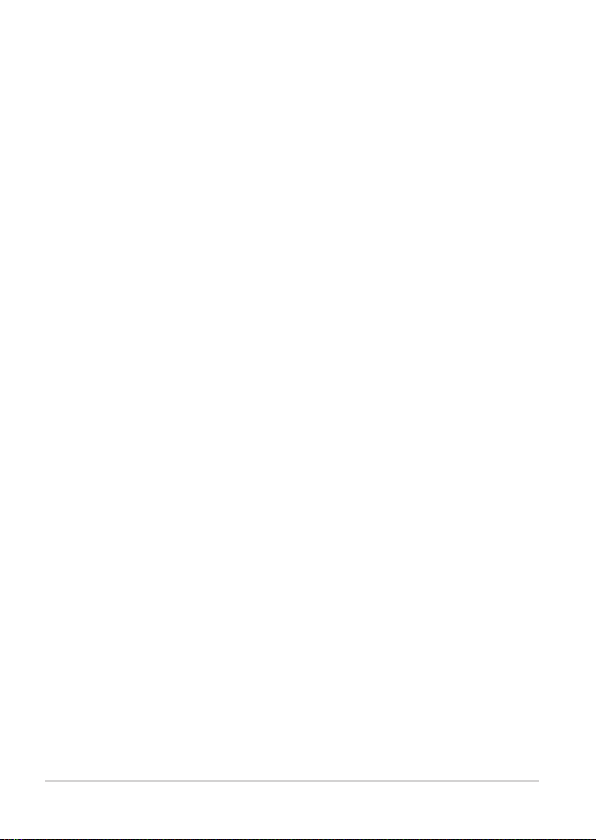
華碩 AII-in-One 電腦
目錄
關於本使用手冊 ..................................................................... 7
手冊中的訊息圖示 ....................................................... 8
字型 .................................................................................... 8
圖示 .................................................................................... 8
安全性須知 ............................................................................... 9
建立系統 .......................................................................... 9
使用注意事項 ................................................................ 9
聲壓 .................................................................................. 10
直流電風扇警告 ..........................................................10
包裝盒內容物 ........................................................................ 11
第一章:硬體設定
認識您的 All-in-One 電腦 .................................................13
前視圖 ............................................................................. 13
側視圖 ............................................................................. 16
後視圖 ............................................................................. 18
第二章:使用 AII-in-One 電腦
放置在桌面上 ........................................................................ 21
啟動您的 AII-in-One 電腦 .................................................22
連接有線鍵盤與滑鼠 ................................................ 22
連接無線鍵盤與滑鼠(選配) .............................23
系統開機 ........................................................................ 24
使用觸控螢幕 ........................................................................ 26
使用觸控功能 ..............................................................27
4
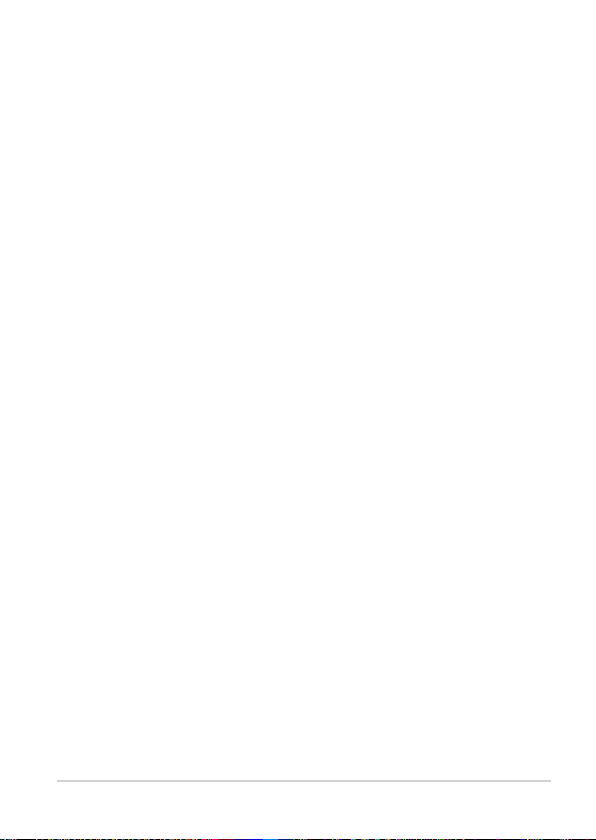
華碩 AII-in-One 電腦
目錄
第三章:使用 Windows® 10 系統
首次使用時 ............................................................................. 31
開始功能表 ............................................................................. 32
開啟開始功能表 ..........................................................33
從開始功能表啟動應用程式 .................................33
Windows® 應用程式 ............................................................34
使用 Windows® 應用程式處理工作 .............................. 35
個人化 Windows® 應用程式 ................................... 35
工作檢視 ..................................................................................38
子母畫面(Snap)功能 .................................................... 39
子母畫面(Snap)熱點 ...........................................39
Action Center .........................................................................41
功能組合鍵 ............................................................................. 42
連線至無線網路 ................................................................... 44
Wi-Fi .................................................................................44
藍牙連線 ........................................................................ 45
連線至有線網路 ................................................................... 46
關閉您的 All-in-One 電腦 .................................................48
讓 All-in-One 電腦進入睡眠模式 ......................... 49
第四章:還原您的系統
進入 BIOS 設定程式 ............................................................51
快速進入 BIOS .............................................................51
還原您的系統 ........................................................................ 52
啟動復原選項 ........................................................................ 53
5
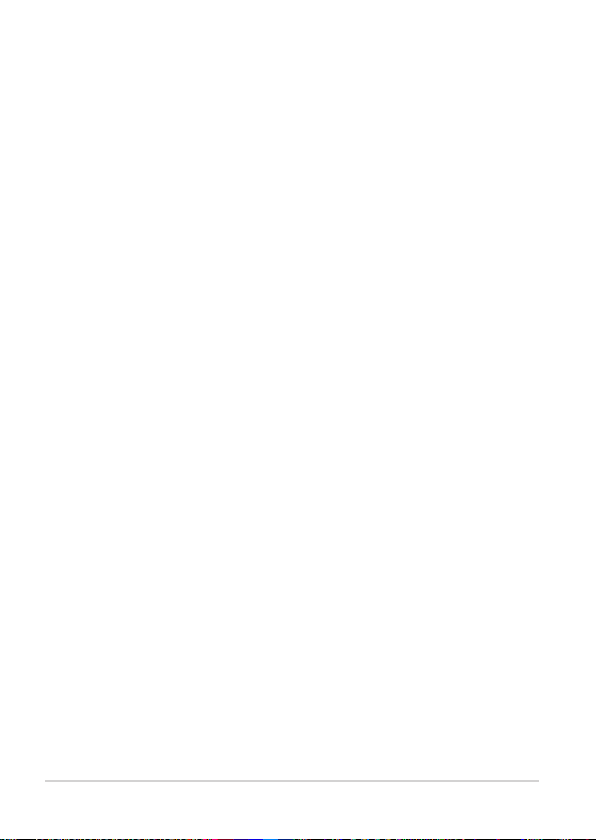
華碩 AII-in-One 電腦
目錄
第五章:修復或修改 All-in-One 電腦
安裝隨機存取記憶體(RAM)模組 .............................55
移除與更換硬碟(HDD) ................................................ 59
附錄
注意事項 ..................................................................................63
REACH Information ..................................................... 63
產品回收與處理 ..........................................................63
FCC 聲明 ......................................................................... 64
加拿大通訊部聲明 ..................................................... 64
NCC 警語 ........................................................................ 65
不同區域的無線網路運作頻道 .............................66
塗漆說明 ........................................................................ 70
Rechargeable Battery Recycling Service in North
America ........................................................................... 70
預防聽力損失 .............................................................70
符合能源之星(Energy Star) .............................. 72
TCO Certication (for A6421 only) ........................73
6
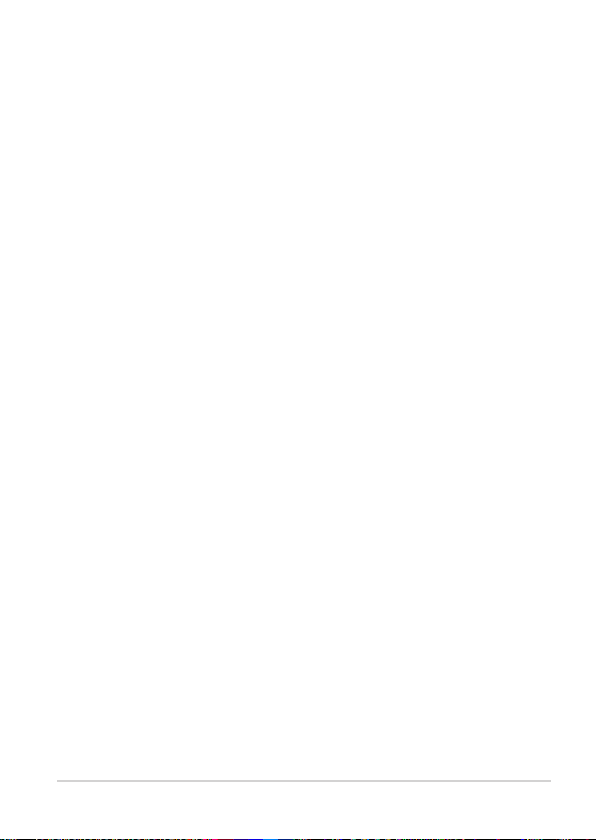
華碩 AII-in-One 電腦
關於本使用手冊
本使用手冊提供您關於 All-in-One 電腦的硬體資訊與軟體功
能,內容則是由下面幾個章節所組成:
第一章:硬體設定
本章節介紹關於 All-in-One 電腦上各硬體元件的功能與
說明。
第二章:使用 All-in-One 電腦
本章節提供 All-in-One 電腦的各項使用資訊。
第三章:使用 Windows
本章節介紹如何在 All-in-One 電腦上面使用 Windows
10 作業系統。
第四章:還原您的系統
本章節提供如何還原的方式以供您將 All-in-One 電腦進
行系統還原。
第五章:修復或修改 All-in-One 電腦
本章節提供您如何進行修復或修改 All-in-One 電腦元件
的說明。
附錄
提供包含 All-in-One 電腦的注意事項與安全規範。
®
10 系統
®
7
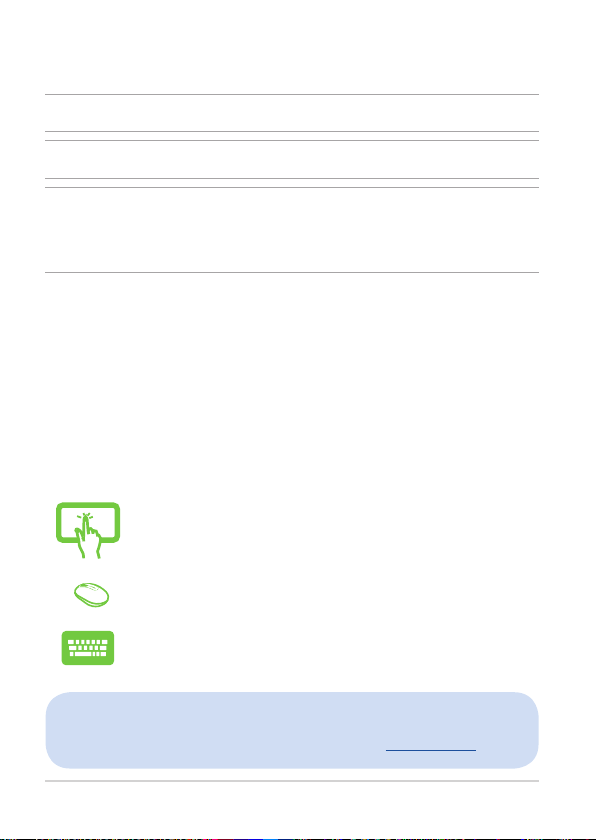
華碩 AII-in-One 電腦
手冊中的訊息圖示
為了強調手冊中的重要訊息,訊息說明會以下列方式呈現:
重要! 本訊息包含必須遵守才能完成工作的重要訊息。
說明:本訊息包含助於完成工作的額外訊息與提示。
警告! 本訊息包含在特定工作時必須遵守以維護用戶安全
以及避免造成華碩 All-in-One 電腦資料與組件毀損的
重要資訊。
字型
粗體 = 代表必須選取的選單或項目。
斜體
= 代表您可以參考在本手冊裡的章節。
圖示
下列圖示分別表示可以用在華碩 All-in-One 電腦上完成所有
工作的不同裝置。
= 使用觸控螢幕(選配)。
= 使用有線 / 無線滑鼠(選配)。
= 使用有線 / 無線鍵盤(選配)。
本手冊中的圖示僅供參考,請依照實際的產品規格與軟體
畫面為主。更多相關資訊請上華碩網站:tw.asus.com。
8
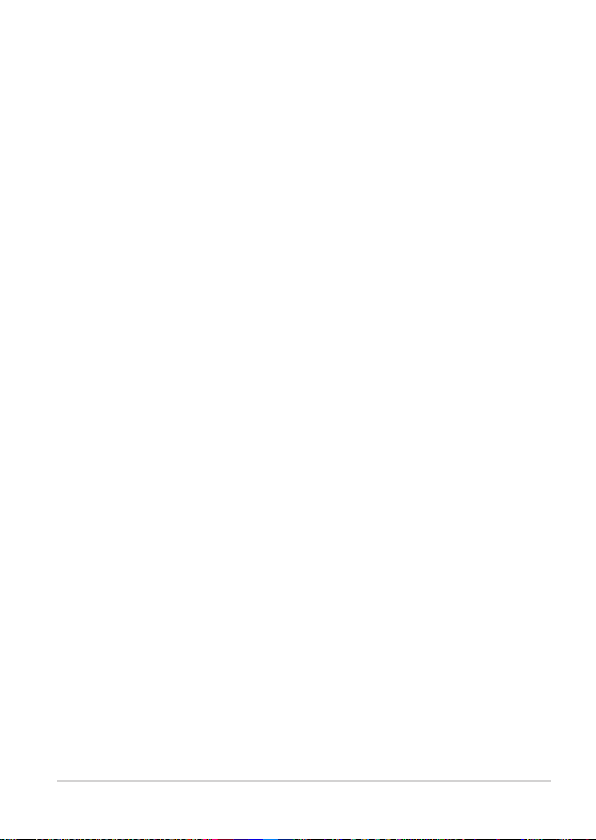
華碩 AII-in-One 電腦
安全性須知
華碩 All-in-One 電腦為經過設計與測試以符合最新安全標準
的資訊技術裝置。然而,為確保您的安全,在使用本產品
前,請詳閱以下的安全操作說明。
建立系統
• 在您使用本系統前,請先閱讀並依照使用手冊上的說明
操作。
• 請勿將本產品放置在容易受潮或有發熱源(如散熱器附
近)的位置。
• 請將本產品放置在平穩的地方。
• 機殼上有開孔之處請保持通風,請不要阻擋或遮蓋這些開
孔,以確保在本系統周圍的空間距離能保持通風。也請不
要拿任何物件塞入這些通風孔。
• 本產品的建議操作環境之溫度為介於
• 若您使用電源延長線,請確認安裝在延長線上所有裝置
的總使用安培數不會超過其額定功率。
使用注意事項
• 請勿在電源線上走動,或將任何東西壓在電源線上。
• 請勿讓水或任何液體濺到本產品。
• 當系統關機後,仍有極小的電流流通,若要清理系統,
請記得先將所有電源、數據機與網路線從插座上拔除。
• 為了讓螢幕保持較佳的觸控感應能力,每隔一段時間需
要進行清潔的動作,隨時保持螢幕的清潔,以避免外來
或過度的灰塵堆積。請依照以下的方式清潔螢幕:
• 關
• 噴上一點點家用玻璃清潔劑在擦拭布上後,輕輕地
閉系統並將連接在牆面插座上的電源變壓器拔
除。
擦拭螢幕表面。
0℃ 至 40℃ 之間。
9
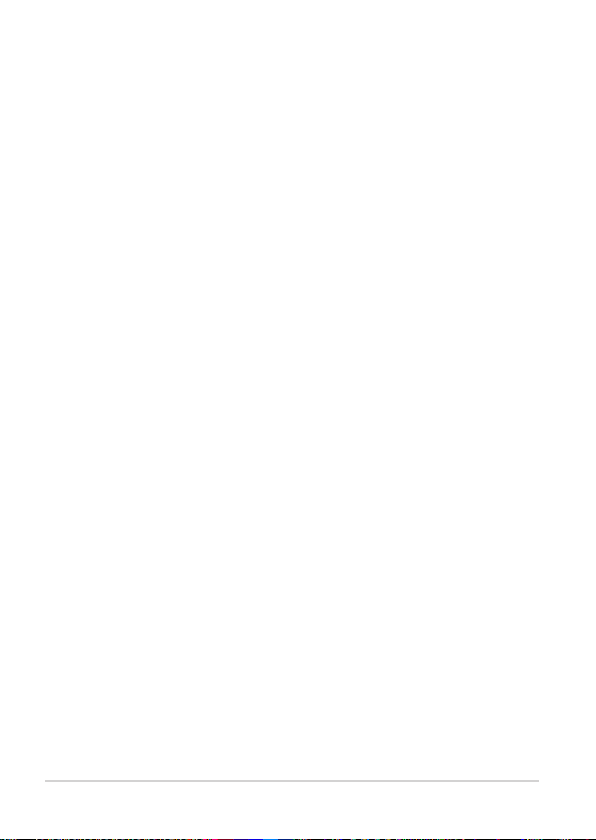
華碩 AII-in-One 電腦
• 請勿直接將清潔劑噴在螢幕上面。
• 請勿使用有侵蝕作用的清潔劑或粗糙的布來清理螢
幕。
• 若您使
•
•
•
•
•
用本產品時遇到以下屬於技術上的問題時,請
先將電源線拔除,並與合格的技術服務人員或您購買
產品的經銷商聯絡。
電源線或插頭損壞。
液體濺入主機中。
您已依照操作指示操作,但系統卻未能正常運作。
主機摔落或內部有損傷。
系統效能有變更。
聲壓
警告:從耳機或頭戴式耳機上輸出過高的音量可能會導致
聽力受損或喪失。請注意盡量不要將音量控制與平衡器調
整在中間值以上,如此可能會導致耳機或頭戴式耳機的聲
壓輸出增大,而造成聽力有所影響。
直流電風扇警告
警告:請注意直流電風扇(DC fan)為轉動的零件,並可能
造成傷害。請將您的身體與轉動的扇葉保持安全距離。
10
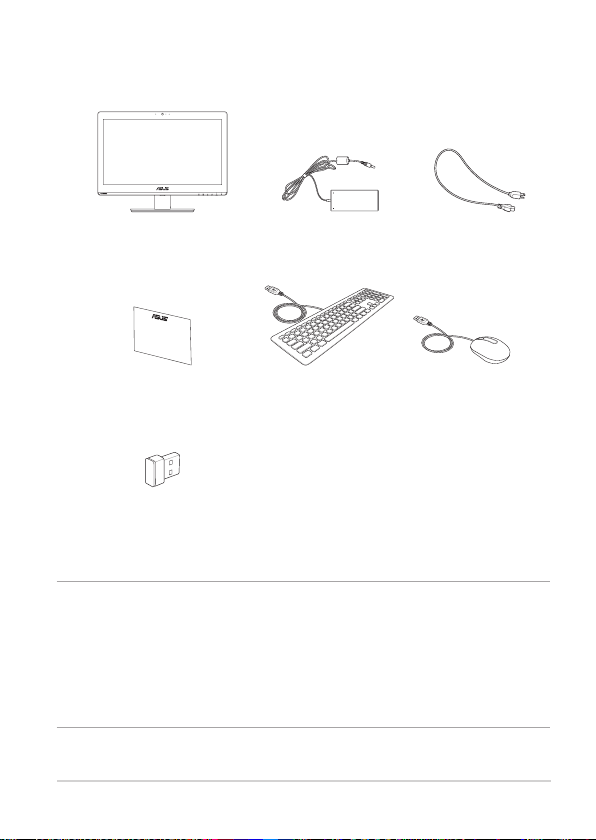
華碩 AII-in-One 電腦
包裝盒內容物
華碩 All-in-One 電腦 AC 電源變壓器 電源線
保固卡 鍵盤(選配) 滑鼠(選配)
鍵盤 USB 無線接收器
(選配)
說明:
• 若是任何一項配件有損壞或短缺,請盡速與您的經銷商連
絡。
• 鍵盤、滑鼠與電源變壓器的圖示僅供參考,實際的產品樣
式會依據銷售國家與地區的不同而異。
11
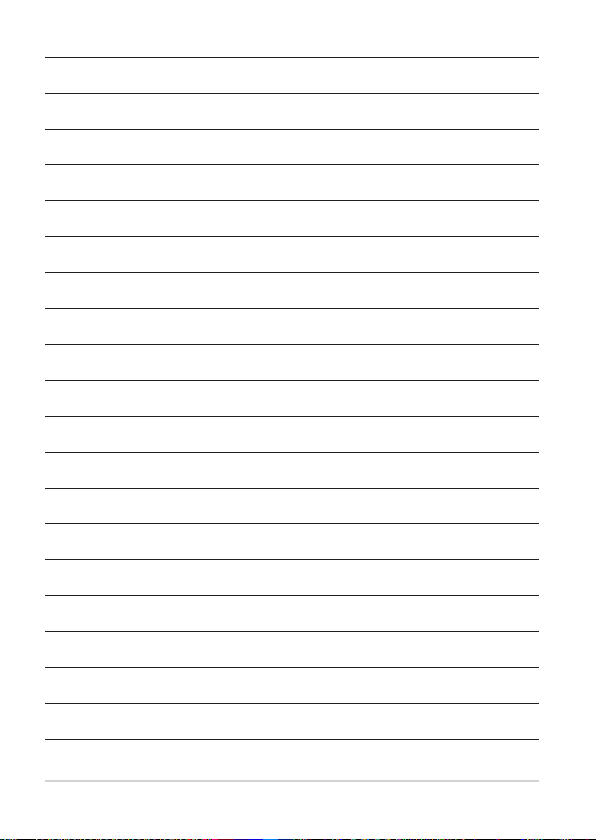
12
華碩 AII-in-One 電腦
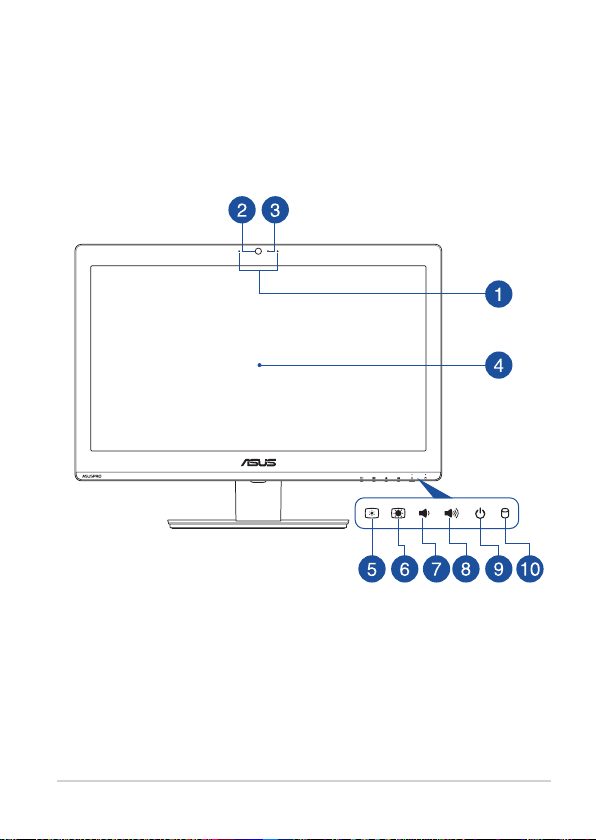
華碩 AII-in-One 電腦
第一章:硬體設定
認識您的 All-in-One 電腦
前視圖
13
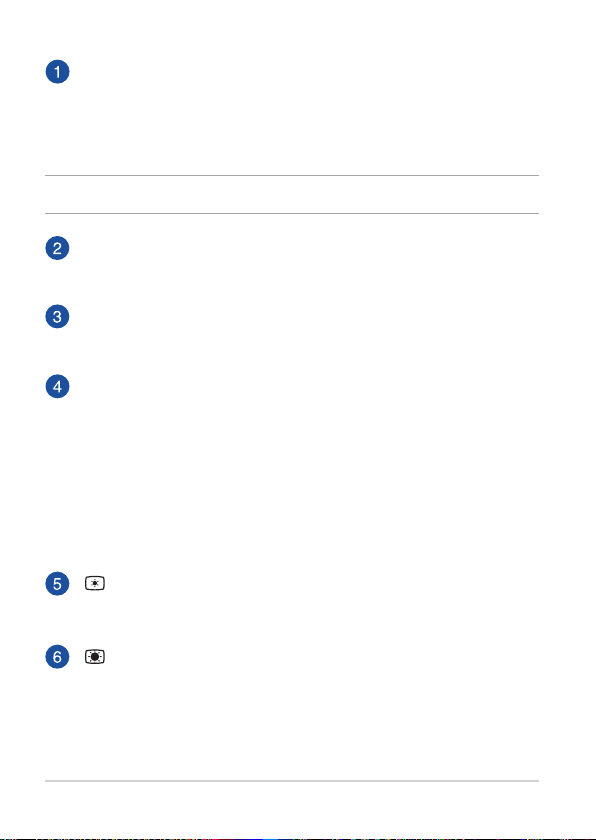
華碩 AII-in-One 電腦
麥克風
內建的
麥克風可以讓您搭配攝影機鏡頭使用視訊連線
傳輸聲音、語音解說、錄音或搭配多媒體應用程式時
使用。
說明: 左方麥克風的功能視機型而定。
攝影機鏡頭
內建的攝影機鏡頭可讓您搭配麥克風使用視訊連線。
攝影機鏡頭指示燈
攝影機指示燈會在內建的攝影機使用時亮起。
液晶螢幕
此高解析度螢幕面板為在 All-in-One 電腦上觀看照片、
影片或其他多媒體檔案提供極佳的視覺效果。
觸控螢幕面板(視機型而定)
此高解析度觸控螢幕面板為在
All-in-One 電腦上觀看照
片、影片或其他多媒體檔案提供極佳的視覺效果。它
也能讓您使用觸控手勢操作 All-in-One 電腦。
亮度降低鍵
按下此鍵可降低顯示器的亮度。
亮度增加鍵
按下此鍵可增加顯示器的亮度。
14

華碩 AII-in-One 電腦
音量降低鍵
將 All-in-One 電腦當作標準桌上型液晶顯示器使用
時,輕觸此鍵則可以降低喇叭的音量。
音量增加鍵
將 All-in-One 電腦當作標準桌上型液晶顯示器使用
時,輕觸此鍵則可以增加喇叭的音量。
電源按鈕
按下此按鈕可開啟 All-in-One 電腦。
硬碟指示燈
當亮燈時表示 All-in-One 電腦的硬碟正在運作。
15
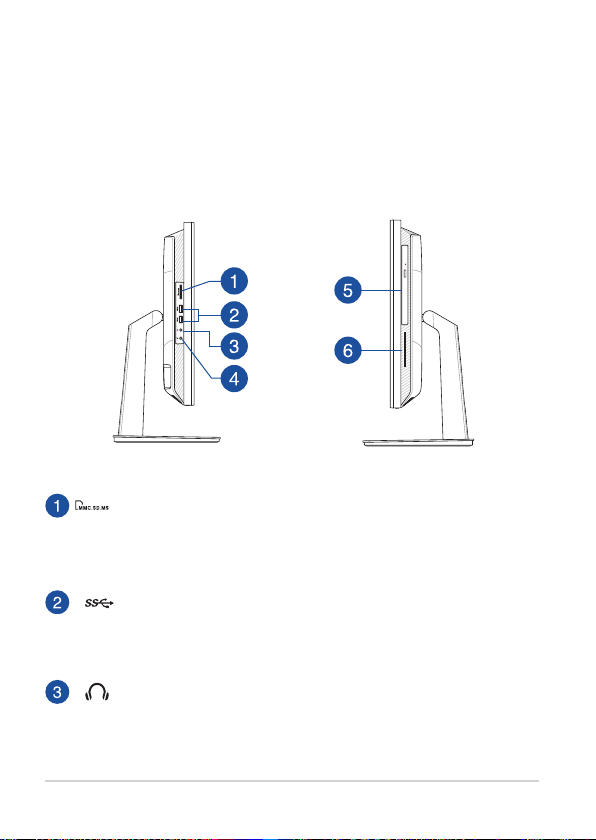
華碩 AII-in-One 電腦
側視圖
請參考以下的左側與右側視圖來認識 All-in-One 電腦上各元
件的功能與說明。
右視圖左視圖
記憶卡讀卡機
AII-in-One 電腦內建讀卡機插槽可讀取
、SDHC、SDXC、MS 與 MS PRO 記憶卡。
USB 3.1 Gen 1連接埠
USB 3.1 Gen 1(Universal Serial Bus)連接埠提供高
達 5Gbit/s 傳輸速率並可向下相容於 USB 2.0 規範。
耳機 / 音效輸出插孔
此插孔可將 All-in-One 電腦的音效訊號輸出至擴大
機喇叭或耳機。
16
MMC、SD
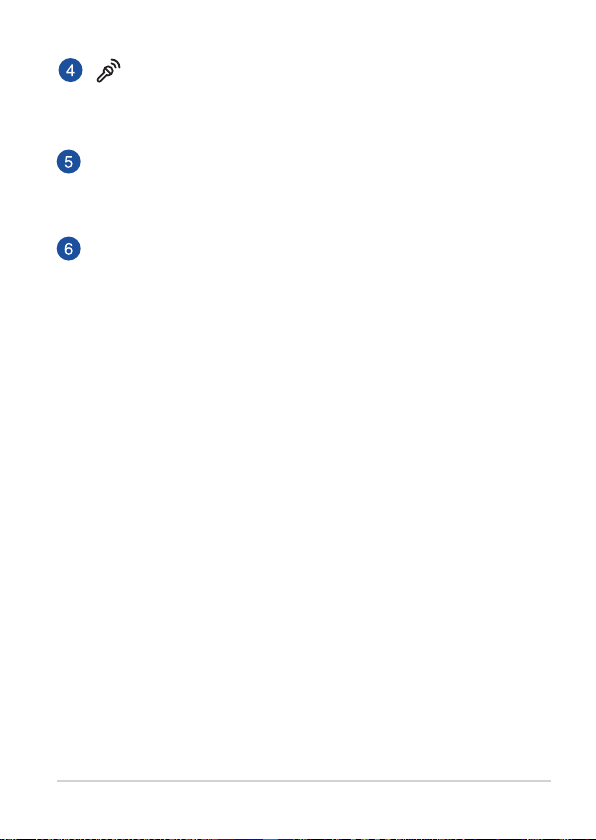
華碩 AII-in-One 電腦
麥克風輸入插孔
此插孔可供 All-in-One 電腦連接外接麥克風或從音
訊裝置輸出訊號。
托盤進片光碟機(選配)
可支援標準 CD、數位影音
DVD 或藍光光碟,部份
機型具備寫(R)或覆寫(RW)的功能。
晶片讀卡機(選配)
內建的晶片讀卡機讓您不需要外接讀卡機,即可直
接插卡讀取。
17
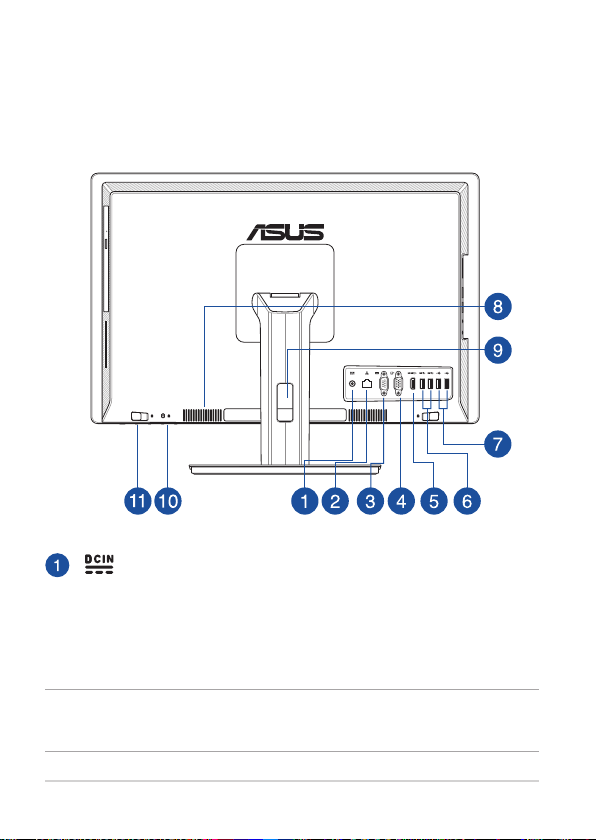
華碩 AII-in-One 電腦
後視圖
請參考以下的後視圖來認識 A
與說明。
電源輸入接頭
電源變壓器可以將 AC(交流)電源轉換為 DC(直
流)電源,轉換的電源透過電源輸入接頭提供電力
給您的電腦,為了避免損害電腦,請使用產品隨附
的電源變壓器。
ll-in-One 電腦上各元件的功能
警告! 變壓器在使用時可能會發熱。請確認變壓器未被任何
物體遮蔽並讓其遠離您的身體。
18
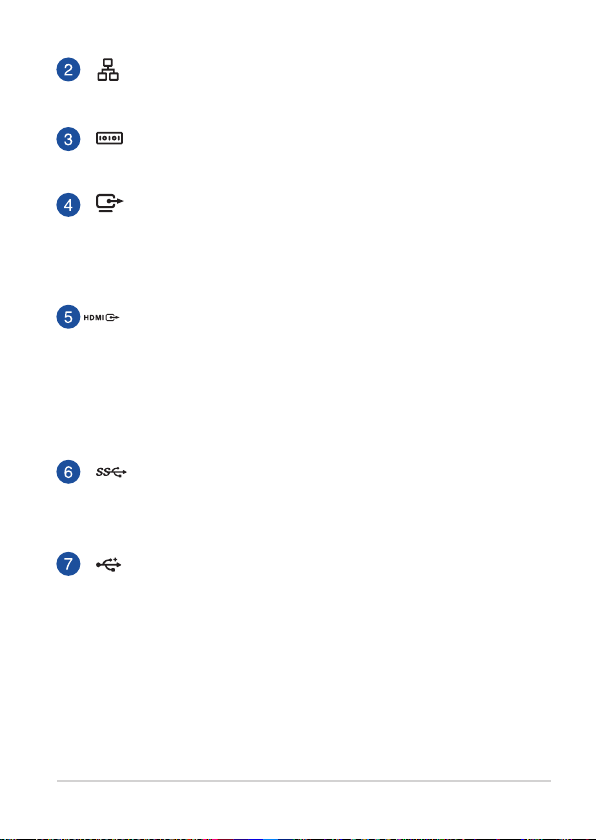
華碩 AII-in-One 電腦
網路連接埠
8-pin RJ-45 網路埠支援連接 RJ-45 乙太網路線。
序列埠
9-pin 序列埠(COM1)提供連接序列裝置。
顯示器輸出埠
15-pin D-Sub 顯示器輸出埠支援標準 VGA 相容裝
置,可讓您將影像外接輸出至較大的外部裝置,像
是顯示器或投影機上觀看。
HDMI 輸出埠
HDMI(High-Denition Multimedia Interface,高解
析度多媒體介面)是未經壓縮全數位化的音效 / 影
音訊號介面,提供相容裝置一個共通的資料連接管
道,相容裝置如機上盒、綜合擴大機、數位音響、
電視機或數位電視(DTV)等。
USB 3.1 Gen 1 連接埠
USB 3.1 Gen 1(Universal Serial Bus)連接埠提供高
達 5Gbit/s 傳輸速率並可向下相容於 USB 2.0 規範。
USB 2.0 連接埠
USB(Universal Serial Bus)連接埠相容於採用 USB
2.0 或
USB 1.1 規範的裝置,像是鍵盤、指向裝置、
攝影機、硬碟、印表機以及掃描機等。
19
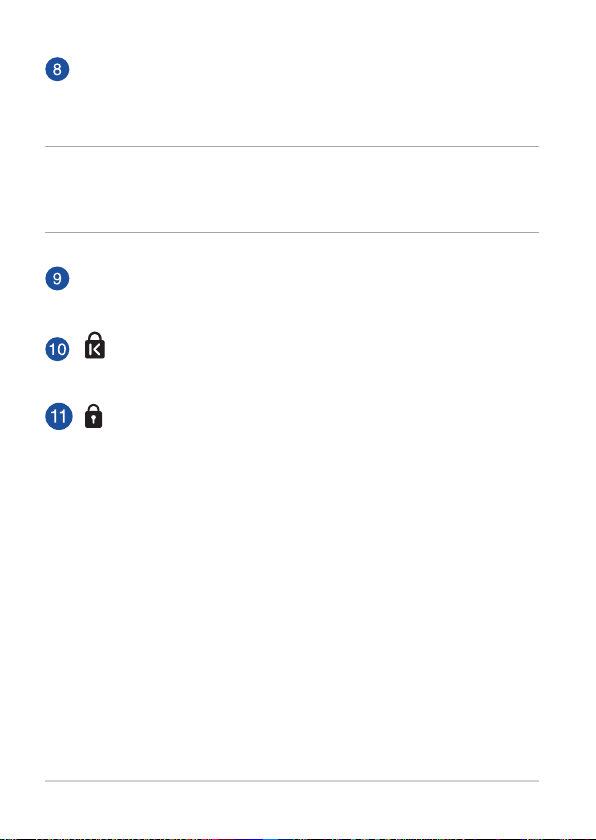
華碩 AII-in-One 電腦
通風孔
通風孔可以讓冷空氣進入與排出 All-in-One 電腦所
產生的熱氣。
警告! All-in-One 電腦在運作時產生的高溫屬正常現象。請勿
將紙張、書本、衣物、電纜線或其他物品阻擋在通風
口,以避免機器因過熱而損壞。
集線孔
可讓您集中整理 All-in-One 電腦的各種線材。
Kensington® 標準防盜鎖孔
Kensington® 防盜鎖孔可連接防盜鎖以防他人竊取。
機身背蓋滑扣
此滑扣用來防止機身背蓋掉落。
20
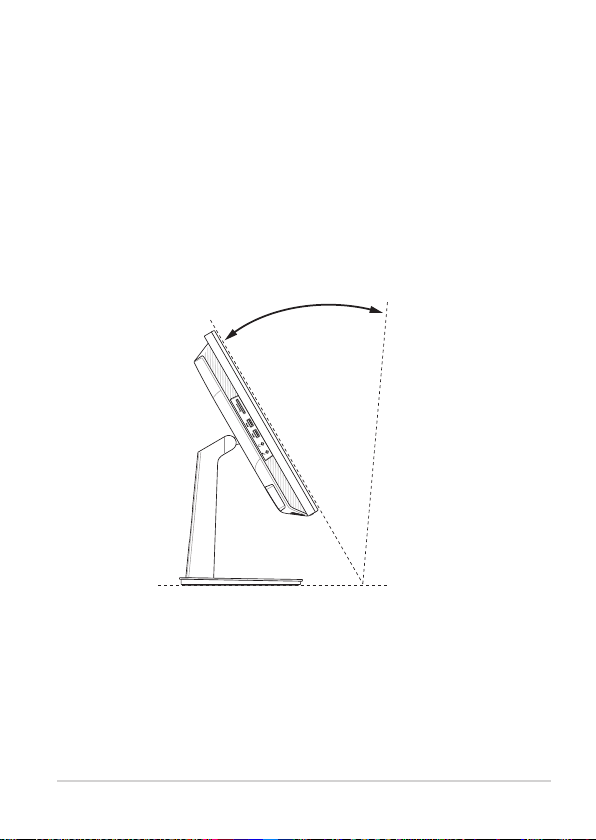
華碩 AII-in-One 電腦
第二章:使用 AII-in-One 電腦
放置在桌面上
為了確保您的 All-in-One 電腦能夠安穩地放置在平坦的桌面
上,請將螢幕後方的支撐腳架拉開至定位。然後讓顯示面
板傾斜角度維持在與桌面垂直的 -5 度至 30 度之間。
O
O
30
-5
21
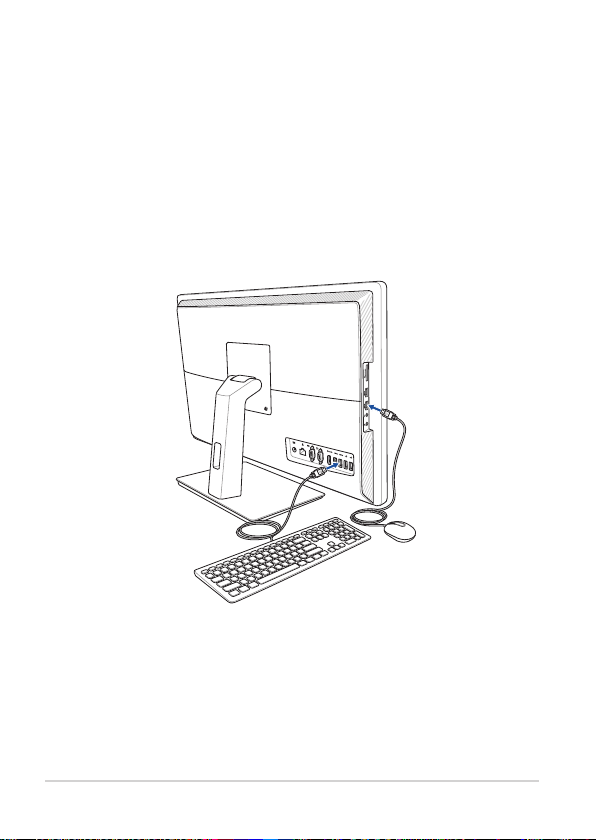
華碩 AII-in-One 電腦
啟動您的 AII-in-One 電腦
連接有線鍵盤與滑鼠
將 USB 鍵盤與 USB 滑鼠連接線連接至電腦後側面板上的 USB
連接埠,若您使用的 USB 鍵盤與滑鼠連接線不夠長,可以連
接至電腦左側邊的 USB 連接埠。
22
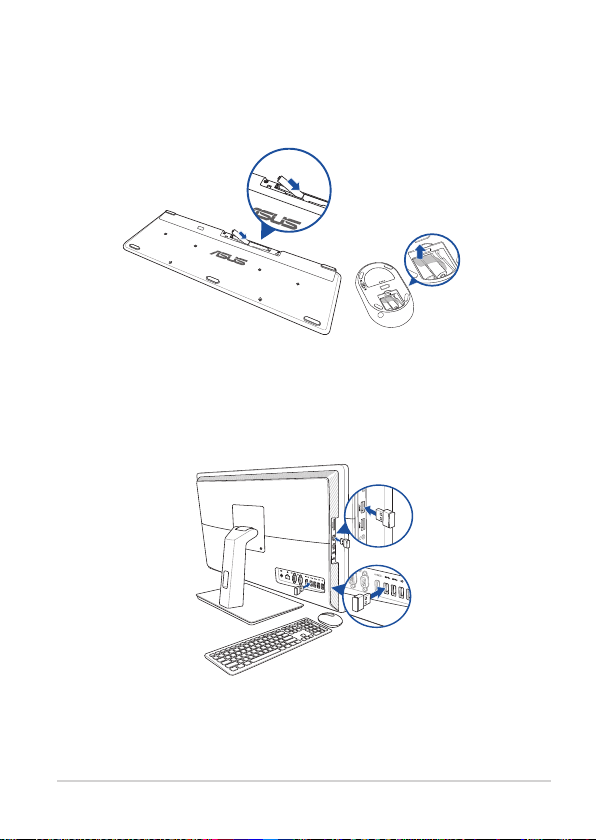
華碩 AII-in-One 電腦
連接無線鍵盤與滑鼠(選配)
1. 將電池裝入無線鍵盤與滑鼠中。
2. 將無線鍵盤
接埠。
3. 開始使用無線鍵盤與滑鼠。
/滑鼠接收器連接至 All-in-One 電腦的 USB 連
23

華碩 AII-in-One 電腦
系統開機
A. 將 AC 電變壓器接頭與 AC/DC 變壓器連接。
B. 將 DC 電源線插頭插入 All-in-One 電腦的電源輸入插孔
(DC
)。
C. 將
AC 變壓器插至 100V~240V 電源插座。
D. 按下電源按鈕。
24

華碩 AII-in-One 電腦
說明:
• 電源變壓器支援的輸入電壓為 100V-240V。
• 建議將 A
ll-in-One 電腦擺放在靠近電源插座的附近。
• 鍵盤、滑鼠與電源變壓器的圖示為僅供參考,實際的產品
樣式會因銷售地區或國家的不同而異。
• 華碩 All-in-One 電腦不支援網路喚醒功能。
• 若要了解更多有關
手冊
使用 Windows® 10 系統
All-in-One 電腦關機的方式,請參考本
章節中
關閉 All-in-One 電腦
的
說明。
25

華碩 AII-in-One 電腦
使用觸控螢幕
此高解析度觸控螢幕面板為在 All-in-One 電腦上觀看照片、
影片或其他多媒體檔案提供極佳的視覺效果。它也能讓您
使用觸控手勢操作 All-in-One 電腦。
說明: 圖示僅供參考,實際的產品樣式會因銷售地區或國家
的不同而異。
26

華碩 AII-in-One 電腦
使用觸控功能
說明: 本章節中的圖示僅供參考,觸控螢幕面板的實際畫面
視機型而定。
此操作手勢可讓您執行應用程式並存取 All-in-One 電腦的設
定。各項功能可以在 All-in-One 電腦的觸控螢幕上使用以下
操作手勢啟動。
向右滑動 向左滑動
從螢幕左側向右滑動以
開啟 檢視工作。
從螢幕右側向左滑動以
開啟 Action Center。
27

華碩 AII-in-One 電腦
點選/雙按 點選並長按
• 輕觸應用程式以選
擇該應用程式。
• 雙按應用程式以啟
動。
縮小 放大
在觸控螢幕上兩指併攏
以縮小畫面。
28
輕觸並按住以開啟右鍵
選單。
在觸控螢幕上兩指分開
以放大畫面。

華碩 AII-in-One 電腦
手指滑動 手指拖曳
上下左右滑動手指以上
下左右捲動畫面。
• 拖曳以建立選擇框
選擇多個物件。
• 拖曳物件並將其放
置於新位置。
29

30
華碩 AII-in-One 電腦

華碩 AII-in-One 電腦
第三章:使用 Windows® 10 系統
首次使用時
當您第一次啟動電腦時,Windows® 10 作業系統會顯示一系
列的畫面,引導您依照步驟進行個人化基本設定。
請依照以下步驟進行初始化設定:
1. 按下 All-in-One 電腦上的電源按鈕,在設定畫面出現之
前,請先等候幾分鐘。
2. 選擇 All-in-One 電腦的使用語言。
3. 請仔細閱讀授權條款,然後點選 I Accept(同意)。
4. 依照畫面提示設定以下的項目:
•
Personalize(個人化)
•
Get online(無線連線)
•
Settings(設定)
•
Your account(登入)
5. 一旦完成基本項目的設定,
應用程式與偏好設定。在設定中,請確認 All-in-One 電
腦有足夠的電力供應。
6. 在您成功登入使用帳戶後,桌面畫面便會出現。
說明: 本章節中的圖示僅供參考,作業系統的畫面請依照您
實際的使用情況而定。
Windows® 10 便會開始安裝
31

華碩 AII-in-One 電腦
開始功能表
在開始功能表中可以存取
All-in-One
電腦應用程式、Windows
應用程式、資料夾以及設定選項。
變更帳戶設定、鎖定或從您的帳戶登出
開啟開始功能表
開啟所有應用程式
關機、重新啟動或讓 All-in-One 電腦進入休眠模式
開啟設定選單
開啟檔案總管
開啟工作檢視
從開始畫面中啟動應用程式
從工作列中啟動應用程式
您可以使用開始功能表進下以下常見的操作:
• 開啟應用程式或
• 開啟常用的應用程式或
• 調整
• 獲得
• 將
• 從
All-in-One 電腦設定
Windows 作業系統的說明與支援
All-in-One 電腦關機
Windows 登出或切換至其他使用者帳戶
Windows® 應用程式
Windows® 應用程式
32

華碩 AII-in-One 電腦
開啟開始功能表
輕觸桌面左下角的 圖示。
將滑鼠游標移至桌面左下角的開始按鈕 圖
示上方,然後按下左鍵。
按下鍵盤上的 Windows 鍵 。
從開始功能表啟動應用程式
開始功能表最常用的功能之一就是啟動 All-in-One 電腦中的
應用程式。
輕觸以啟動應用程式。
將滑鼠游標移至應用程式上方,然後按下左鍵
以啟動該應用程式。
使用方向鍵瀏覽應用程式。按下 鍵將
其啟動。
說明:選擇螢幕畫面左下角的 所有應用程式,以字母先後
順序顯示 All-in-One 電腦中完整的應用程式與資料夾
清單。
33

華碩 AII-in-One 電腦
Windows® 應用程式
在開始功能表右側畫面中可以看到許多釘在畫面中的應用
程式,這些應用程式以展示磚的方式顯示方便您輕鬆存
取。
說明: 某些 Windows® 應用程式在完全執行之前需要先登入
您的 Microsoft 帳戶。
34

華碩 AII-in-One 電腦
使用 Windows® 應用程式處理工作
使用 All-in-One 電腦的觸控板或鍵盤執行、個人化或關閉應
用程式。
從開始功能表啟動 Windows® 應用程式
輕觸以啟動應用程式。
將滑鼠游標移至應用程式上方,然後按下左鍵
以執行該應用程式。
使用方向鍵瀏覽應用程式。按下 鍵以
啟動該應用程式。
個人化 Windows® 應用程式
依照下列步驟,您可以將應用程式從開始功能表移動、重
設大小、取消釘選或釘選至工作列中。
移動應用程式
輕觸並按住應用程式,然後將應用程式拖曳並
放置至新位置。
將滑鼠游標移至應用程式上方,然後將該應用
程式拖曳並放置至新位置。
35

華碩 AII-in-One 電腦
重設應用程式大小
輕觸並按住應用程式,然後輕觸 並選擇應
用程式展示磚大小。
將滑鼠游標移至應用程式上方並按下右鍵,然
後點按 重設大小 並選擇應用程式展示磚大小。
使用方向鍵瀏覽應用程式。按下 鍵,然
後選擇 重設大小 並選擇應用程式展示磚大小。
取消釘選應用程式
輕觸並按住應用程式,然後輕觸 圖示。
將滑鼠游標移至應用程式上方並按下右鍵,然
後點按 自開始功能表取消釘選。
使用方向鍵瀏覽應用程式。按下 鍵,然後
選擇 自開始功能表取消釘選。
36

華碩 AII-in-One 電腦
將應用程式釘選至工作列
輕觸並按住應用程式,然後輕觸 釘選至工作
列。
將滑鼠游標移至應用程式上方並按下右鍵,然
後點按 釘選至工作列。
使用方向鍵瀏覽應用程式。按下 鍵,然後
選擇 釘選至工作列。
將更多應用程式釘選至開始功能表
在所有程式選單中,輕觸並按住要新增至開始
功能表的應用程式,然後輕觸 釘選至開始功
能表。
在所有程式選單中,將滑鼠游標移至您要新增
至開始功能表的應用程式上方並按下右鍵,然
後點按 釘選至開始功能表。
在所有程式選單中,在您要新增至開始功能表
的 應用程式上方並按下 鍵,然後選擇 釘
選至開始功能表。
37

華碩 AII-in-One 電腦
工作檢視
透過工作檢視功能,可以快速在已開啟的應用程式間切
換,您也可以使用工作檢視功能切換桌面。
開啟工作檢視
輕觸工作列的 圖示或從螢幕畫面左側向右
滑動。
將滑鼠游標移至工作列的 圖示上方然後按
下左鍵。
38
按下鍵盤上的 組合鍵 。

華碩 AII-in-One 電腦
子母畫面(Snap)功能
子母畫面功能會並排顯示應用程式,方便您使用或切換應
用程式。
子母畫面(Snap)熱點
您可以拖曳並放置應用程式至這些熱點以在子母畫面中顯
示。
39

華碩 AII-in-One 電腦
使用分割畫面
1. 開啟您想要使用子母畫面的應用程式。
2. 按住應用程式檔名拖曳並放置於螢幕畫面
或
3. 開啟其他應用程式並重複上述步驟以使用
1. 開啟您想要使用子母畫面的應用程式。
2. 按住 鍵,然後使用方向鍵以使用子母
3. 開啟其他應用程式並重複上述步驟以使用
頂端以使用子母畫面。
子母畫面。
畫面。
子母畫面。
40

華碩 AII-in-One 電腦
Action Center
Action Center 整合應用程式通知並作為存取應用程式的單一
窗口。底部的 Quick Action 欄位也非常好用。
開啟 Action Center
輕觸工作列的 圖示或從螢幕畫面右側向左
滑動。
將滑鼠游標移至工作列的 圖示上方並按下
左鍵。
按下鍵盤上的 組合鍵。
41

華碩 AII-in-One 電腦
功能組合鍵
若是搭配鍵盤,您也可以使用以下的組合鍵來快速開啟應
用程式與瀏覽 Windows® 10。
\
開啟 開始功能表
開啟 Action Center
開啟桌面
開啟 檔案總管
開啟 分享 面板
開啟 設定 選單
開啟 連線 面板
啟動鎖定螢幕功能
將所有目前使用中視窗最小化
42

華碩 AII-in-One 電腦
開啟 搜尋
開啟 投影 面板
開啟 執行 視窗
開啟 輕鬆存取中心
開啟開始按鈕的內容選單
開啟放大鏡圖示以放大螢幕
縮小螢幕
開啟 朗讀程式設定
說明: 請先確認您的作業系統已安裝 Outlook 後,按下
<fn>+<F3> 才能開啟 Outlook 功能。
43

華碩 AII-in-One 電腦
連線至無線網路
Wi-Fi
您可以使用 All-in-One 電腦的 Wi-Fi 無線網路連線上網,存取
電子郵件、瀏覽網頁以及分享應用程式。
啟動 Wi-Fi 無線網路
請依照下列步驟啟動 All-in-One 電腦的 Wi-Fi 無線上網功能:
1. 從工作列中選擇 。
2. 選擇 以啟動 Wi-Fi 功能。
或
3. 從可用的 Wi-Fi 連線中選擇一個存取點。
4. 選擇
說明: 可能會出現彈出式訊息要求您輸入網路安全性金鑰以
啟動 Wi-Fi 連線。
連線 以啟動網路連線。
44

華碩 AII-in-One 電腦
藍牙連線
透過藍牙功能即可輕鬆與其它藍牙裝置進行無線資料傳
輸。
與其它藍牙裝置配對
您的 All-in-One 電腦需要先與其它藍牙裝置配對才能啟動資
料傳輸。請依照下列步驟使用觸控板與其它藍牙裝置進行
配對:
1. 從開始功能表中開啟 設定 選單。
2. 選擇
或
3. 從清單中選擇一個裝置。比對
說明: 某些藍牙裝置可能會以彈出式訊息要求您輸入 All-in-
One 電腦的配對碼。
裝置然後選擇按藍牙以尋找已開啟藍牙功
能的裝置。
All-in-One 電腦與
傳送至所選裝置的配對碼,如果配對碼相同,請
選擇 確定 以完成 All-in-One 電腦與裝置的配對。
45

華碩 AII-in-One 電腦
連線至有線網路
您也可以使用 All-in-One 電腦的網路連接埠連線至有線網
路,像是區域網路與寬頻網路。
說明: 在設定您的網路連線時,請向您的網路服務供應商洽
詢設定細節或是向您的網路系統管理員尋求協助。
請參考下列步驟設定您的設定值。
警告! 在進行下列動作之前,請先確認網路傳輸線已經連
接至 All-in-One 電腦的網路連接埠與區域網路插孔。
設定動態 IP/PPPoE 網路連線
1. 執行 設定。
2. 選擇
或
3. 選擇
4. 選擇您的網路然後選擇
5. 選擇 Internet Protocol Version 4(TCP/IPv4)然
6. 選擇
網路和網際網路。
乙太網路 > 網路和共用中心。
內容。
後選擇 內容。
自動取得 IP 位址 然後選擇 確定。
說明: 若您正在使用 PPPoE 連線,請進入下一步。
46

華碩 AII-in-One 電腦
7. 返回 網路和共用中心 視窗然後選擇 設定一個新
連線或網路。
8. 選擇
9. 選擇
10. 輸入您的使用者名稱、密碼與連線名稱然後選
11. 選擇
12. 選擇
13. 輸入您的使用者名稱與密碼然後點選
連線至網際網路 然後選擇 下一步。
寬頻(PPPoE)。
擇 連線。
關閉 以完成設定。
工作列上的 圖示然後輕觸您剛剛建立
的連線。
連線 以開
始連線至網際網路。
設定固定的 IP 網路連線
1. 重複
2. 選擇
或
3. 輸入網路系統管理員提供的
4. 若有需要,您也可以輸入慣用的
設定動態 IP/PPPoE 網路連線
使用下列 IP 位址。
與預設閘門。
與其他 DNS 伺服器位址然後輕觸 / 點按 確定。
的步驟 1-5。
IP 位址、子網路遮罩
DNS 伺服器位址
47

華碩 AII-in-One 電腦
關閉您的 All-in-One 電腦
您可以使用下列任一方式關閉您的 All-in-One 電腦。
˙ 從開始畫面中,選擇 > 關機 以正常關機。
˙ 從登入畫面中,選擇
或
˙ 按下 以開啟關機視窗。從下拉式選單中
選擇 關機 然後選擇 確定。
˙ 若您的
All-in-One 電腦沒有反應,請按住電源鈕至
少 4 秒直到您的 All-in-One 電腦關機。
> 關機。
48

華碩 AII-in-One 電腦
讓 All-in-One 電腦進入睡眠模式
您可以使用下列方式讓您的 All-in-One 電腦進入睡眠模式。
˙ 從開始畫面中輕觸 / 點按 > 睡眠 以正進入
睡眠模式。
或
˙ 從登入畫面中,輕觸
按下 以開啟關機視窗。從下拉式選單中
選擇 睡眠 然後選擇 確定。
說明: 您也可以再按一次電源按鈕讓 All-in-One 電腦進入睡
眠模式。
/ 點按 > 睡眠。
49

50
華碩 AII-in-One 電腦

華碩 AII-in-One 電腦
第四章:還原您的系統
進入 BIOS 設定程式
BIOS(Basic Input and Output System)為儲存系統的硬體設
定,提供電腦啟動時所需要的設定。
在正常的情況下,預設的 BIOS 設定通常適用於大多數使用
情況下,以確保最佳的效能。若您發生以下的情況,才需
要進行變更 BIOS 設定:
• 在系統開機時顯示錯誤提示訊息,並且要求您執行
BIOS 設定程式。
• 您已安裝一個新的系統組件,需要進一步做 BIOS 設定
程式或更新。
警告! 在還原系統之前,請確認您的 All-in-One 電腦已經連接
至外部電源。不正確的 BIOS 設定可能會導致不穩定或
開機失敗,如有此需求時,強烈建議您尋求專業的產
品技術人員來進行變更 BIOS 設定。
快速進入 BIOS
以下方式可以讓您快速進入 BIOS 設定程式畫面:
• 按下電源按鈕將 All-in-One 電腦開機,然後於 POST(
開機自我檢測)過程中按下 <F2> 或 <Del> 鍵。
說明: 當 All-in-One 電腦開機時,所進行的 POST(開機自我
檢測)過程為執行一連串軟體控制診斷測試。
51

華碩 AII-in-One 電腦
還原您的系統
使用 All-in-One 電腦的還原選項可讓您將系統還原至出廠預
設值或重設電腦設定以提升效能表現。
重要!
• 在 A
ll-in-One 電腦執行任何還原選項之前,請先備份您的
所有資料。
• 記下重要的設定數值,像是網路設定、使用者名稱與密碼
以避免資料遺失。
• 在還原系統之前,請確認您的 All-in-One 電腦已經連接至
外部電源。
Windows® 10 可讓您執行以下任一還原選項:
• 保留我的檔案 - 此選項可讓您在不影響個人檔案(照
片、音樂、影片與文件)以及應用程式的情況下,重
新整理您的 All-in-One 電腦。
- 您可以使用此選項將 All-in-One 電腦復原至預設值並
刪除其他已經安裝的應用程式。
• 移除所有項目 - 此選項會將您的 All-in-One 電腦重設為
出廠預設值。在執行此選項前,您必須備份您的所有
資料。
• 回復先前版本 - 此選項可讓您將 All-in-One 電腦回復
至先前版本。若現有版本對您沒有幫助,請執行此選
項。
52

華碩 AII-in-One 電腦
• 進階啟動 - 使用此選項可讓您在 All-in-One 電腦執行其
他進階還原選項,像是:
- 使用
-
USB 隨身碟、網路連線或 Windows 還原光碟
已重新啟動 All-in-One 電腦。
使用 疑難排解 以啟動以下任一進階還原選項:
System Restore(系統還原)、System Image
Recovery(系統映像復原)、啟動修復、Command
Prompt、UEFI 韌體設定以及啟動設定。
啟動復原選項
若您想存取並使用 All-in-One 電腦的任何復原選項,請參考
下列步驟。
1. 開啟
設定 然後選擇 更新與安全性。
53

華碩 AII-in-One 電腦
2. 在 更新與安全性 下選擇 復原,然後選擇您要執行的復
原選項。
54

華碩 AII-in-One 電腦
第五章:修復或修改 All-in-One 電腦
安裝隨機存取記憶體(RAM)模組
您可以修復或修改 All-in-One 電腦隨機存取記憶體(RAM)
模組。
警告! 在取下插槽蓋板前,請先拔除所有連接的周邊裝置,
以及任何的電話或電信線路,像是外接電源線、電池
等。
重要!
• 只有在華碩授權維修中心的協助下,才可以進行
One 電腦記憶體模組的移除與安裝。請務必先詳讀保固
卡內容。
• 欲了解更多 All-in-One 電腦記憶體模
華碩授權服務中心或經銷商詢問。
• 請向販售此 All-in-One 電腦的華碩授
模組,以確保最佳的相容性與可靠性。
說明: 記憶體模組的外型視機型而定,但安裝程序皆相同。
組的相關資訊,請至
權經銷商購買記憶體
All-in-
55

華碩 AII-in-One 電腦
請依照以下步驟安裝 RAM 模組:
1. 將兩側的滑扣向外扳開以開啟背蓋。
2. 將背蓋完全取下,並妥善放置。
56

華碩 AII-in-One 電腦
3. 請將隨機存取記憶體模組對齊並放入插槽中 (A),然後
壓下隨機存取記憶體模組直到聽見卡緊聲響 (B)。
說明:
• 記憶體模組僅能以一個方向置入,若無法正常插入,請將
模組翻轉至另一個方向後再安裝。
• 請確認記憶體模組有安裝入定位,在記憶體模組側面上的
缺口應會牢固地裝入適當的位置。
30o 角
缺口
57

華碩 AII-in-One 電腦
4. 將背蓋裝回 All-in-One 電腦。
58

華碩 AII-in-One 電腦
移除與更換硬碟(HDD)
重要! 只有在華碩授權維修中心的協助下,才可以進行 All-
in-One 電腦硬碟的移除與更換。請務必先詳讀保固
卡內容。
請依照以下步驟移除或更換硬碟:
1. 將 All-in-One 電腦背蓋取下。
說明: 更多細節請參考本手冊
模組
章節中
2. 解開卡扣。
3. 如下圖所示將硬碟托架自硬碟插槽中取下
硬碟托架的摺板將硬碟托架自插槽中拉出 (B)。
步驟1-2
安裝
的說明。
隨機存取記憶體(RAM)
(A),並使用
59

華碩 AII-in-One 電腦
4. 請參考下列步驟以移除舊硬碟:
A. 移除硬碟托架上的所有螺絲。
B. 記憶將舊硬碟自硬碟托架上取下然後如下圖所示將
其以電路板面朝上的方向置於平坦且乾燥的表面。
5. 將新硬碟以電路板面朝向硬碟托架方向置放,確認硬
碟的連接埠未被硬碟托架的任何部分阻擋。
6. 重新鎖回之前移除的螺絲以固定硬碟。
60

華碩 AII-in-One 電腦
7. 將硬碟連接埠對準 All-in-One 電腦的硬碟連接埠,再將
硬碟托架重新放回插槽。
8. 將背蓋裝回 All-in-One 電腦。
61

62
華碩 AII-in-One 電腦

華碩 AII-in-One 電腦
附錄
注意事項
REACH Information
注意:謹遵守 REACH (Registration, Evaluation, Authorisation,
and Restriction of Chemicals) 管理規範,我們會將產品中的
化學物質公告在華碩 REACH 網站,詳細請參考 http://csr.
asus.com/english/REACH.htm。
產品回收與處理
舊電腦、 All-in-One 電腦與其他電子裝置,其包含有危險性
的化學物質,若當成一般垃圾掩埋時,則有害於環境。經由
資源回收的方式,在舊電腦內使用的金屬、塑膠與零組件,
都可以打碎並且重新再利用做成新的產品。而且,環境也能
被保護,而不被任何不受控制所釋放有害的化學物質所危
害。
華碩與資源回收業者以最高標準相互配合,以保護我們的環
境,確保工作者的安全,以及遵從全球有關環境保護的法律
規定。我們保證以資源回收的方式回收以往生產的舊裝置,
透過多樣的方式保護環境。
如欲了解更多關於華碩產品資源回收資訊與聯絡方式,請連
線上網至 CSR(C
asus.com/english/Takeback.htm。
orporate Social Responsibility)網頁:http://csr.
63

華碩 AII-in-One 電腦
FCC 聲明
本裝置符合美國聯邦通訊委員會規定第 15 條。操作時需符合
以下兩種狀況:
1. 本裝置不會引起有害的干擾,以及
2. 本裝置必須能承受任何可能影響操作的干擾。
本裝置經過測試,符合美國聯邦通訊委員會規定第 15 條之 B
級數位裝置限制。此類限制乃用於為住宅安裝之有害干擾提
供合理保護。本裝置會產生、使用並發射無聲電波,如果未
遵照說明安裝與使用,可能會對無線電通訊造成有害干擾。
但是,這並不保證在特定的安裝中不會產生任何干擾。如果
本裝置確實會對無線電或電視接收造成有害干擾(可透過關
閉與開啟本裝置電源來判斷),建議使用者嘗試下列一種或
多種方法來排除干擾:
• 重新調整接收天線的方向或位置。
• 增加裝置與接收器之間的距離。
• 將裝置連接至與接收器電路不同的電源插座上。
• 或者向經銷商或經驗豐富的無線電
以獲得協助。
/ 電視技術人員諮詢
加拿大通訊部聲明
此數位裝置未超過加拿大通訊部無線電干擾管理規定中關
於數位裝置無線電噪音輻射的 Class B 限值。
Class B 類數位裝置符合加拿大 ICES-003 規範要求。
64

華碩 AII-in-One 電腦
NCC 警語
低功率電波輻射性電機管理辦法
第十二條經型式認證合格之低功率射頻電機,非經許可,
公司、商號或使用者均不得擅自變更頻率、加大功率或變
更原設計之特性及功能。
第十四條低功率射頻電機之使用不得影響飛航安全及干擾
合法通信;經發現有干擾現象時,應立即停用,並改善至
無干擾時方得繼續使用。
前項合法通信,指依電信法規定作業之無線通信。
低功率射頻電機須忍受合法通信或工業、科學及醫療用電
波輻射性電機裝置之干擾。
* 5.25-5.35 GHz 頻帶內操作之無線資訊傳輸設備,限於
室內使用。
65

華碩 AII-in-One 電腦
不同區域的無線網路運作頻道
N. America(北美)
2.412-2.462 GHz Ch01 through CH11
Japan(日本)
2.412-2.484 GHz Ch01 through Ch14
Europe ETSI(歐洲)
2.412-2.472 GHz Ch01 through Ch13
鋰電池安全警告
電池如果更換不正確會有爆炸的危險,請依照製造商說明
書使用相同或同款式的電池,並請依製造商指示處理用過
的電池。
請勿自行拆裝警告
請勿自行拆裝修理本產品,一經拆裝即喪失保固資格
請勿濺到液體
請勿濺到或靠近液體、雨水或受潮。本產品並非為
使用防水或防油材質設計。
66

華碩 AII-in-One 電腦
CE Mark Warning
This is a Class B product, in a domestic environment, this
product may cause radio interference, in which case the user
may be required to take adequate measures.
CE marking for devices without wireless LAN/
Bluetooth
The shipped version of this device complies with the
requirements of the EMC directives 2004/108/EC (replaced
in April 2016 by 2014/30/EU) “Electromagnetic compatibility”
and 2006/95/EC (replaced in April 2016 by 2014/35/EU) “Low
voltage directive”.
/
CE marking for devices with wireless LAN/
Bluetooth
This equipment complies with the requirements of Directive
1999/5/EC (replaced in 2017 by RED 2014/53/EU) of the
European Parliament and Commission from 9 March, 1999
governing Radio and Telecommunications Equipment and
mutual recognition of conformity.
is for class II device.
67

華碩 AII-in-One 電腦
The WiFi Operating 5150-5350MHz shall be restricted to
indoor use for countries listed in table
AT BE BG CZ DK EE FR
DE IS IE IT EL ES CY
LV LI LT LU HU MT NL
NO PL PT RO SI SK TR
FI SE CH UK HR
WEEE 標誌:這個打叉的垃圾桶標誌表示本產品(電
器/電子裝置)不應視為一般垃圾丟棄,請依照您所
在地區有關廢棄電子產品的處理方式處置。
請勿將內含汞的電池當作一般垃圾丟棄。這個打叉的
垃圾桶標誌表示電池不應視為一般垃圾丟棄。
請勿將電池當作一般垃圾丟棄。這個標誌表示電池不
應視為一般垃圾丟棄。
68

華碩 AII-in-One 電腦
Global Environmental Regulation Compliance
and Declaration
ASUS follows the green design concept to design and
manufacture our products, and makes sure that each stage
of the product life cycle of ASUS product is in line with global
environmental regulations. In addition, ASUS disclose the
relevant information based on regulation requirements.
Please refer to http://csr.asus.com/english/Compliance.htm
for information disclosure based on regulation requirements
ASUS is complied with:
Japan JIS-C-0950 Material Declarations
EU REACH SVHC
Korea RoHS
Swiss Energy Laws
69

華碩 AII-in-One 電腦
塗漆說明
重要!為達到電氣絕緣與維護電氣安全的目的,主機外表
除了 IO(輸入/輸出)埠以外,皆以塗漆處理。
Rechargeable Battery Recycling Service in North America
For US and Canada customers, you can call 1-800822-8837 (toll-free) for recycling information of
your ASUS products’ rechargeable batteries.
預防聽力損失
為了防止可能造成的聽力損傷,不建議您長時間以高音量
聆聽。
70

華碩 AII-in-One 電腦
「產品之限用物質含有情況」之相關資訊,請參考下表。
限用物質及其化學符號
單元
鉛
(Pb)汞 (Hg)鎘 (Cd)
六價鉻
(Cr
+6
)
多溴聯苯
(PBB)
多溴二苯醚
(PBDE)
印刷電路板及電
子組件
─ ○ ○ ○ ○ ○
外殼 ○ ○ ○ ○ ○ ○
液晶螢幕 ─ ○ ○ ○ ○ ○
電池 ─ ○ ○ ○ ○ ○
基座 ─ ○ ○ ○ ○ ○
其他及其配件 ─ ○ ○ ○ ○ ○
備考 1. "○" 係指該項限用物質之百分比含量未超出百分比含
量基準值。
備考 2. "─" 係指該項限用物質為排除項目。
71

華碩 AII-in-One 電腦
符合能源之星(Energy Star)
標示有 ENERGY STAR 標誌的 ASUS 產品,
均符合美國環保署所制訂的 ENERGY STAR
規範,而且產品電源管理功能都已經啟
用。在靜置10分鐘後,螢幕會自動進入
睡眠模式;30分鐘後,電腦會進入睡眠
模式。使用者可藉由按任何鍵將電腦由
睡眠模式中喚醒。有關電源管理功能及
其潛在效益的詳細資訊,可參考 http://www.energystar.gov/
powermanagement 。
美國環保署所制訂的 ENERGY STAR 規範,旨在推廣能源效益
產品以減少空氣污染。藉由 ENERGY STAR,使用者每年可節省
高達 30% 的電力以及電費,同時減少溫室氣體排放。能源之
星的相關資訊,可以參考 http://www.energystar.gov。
使用者也可以在長時間不用電腦時關閉電源及拔掉插頭,以
減少電力消耗。
說明: 無作業系統或使用 Linux 系統的產品,不支援 ENERGY
STAR(能源之星)。
72

華碩 AII-in-One 電腦
TCO Certication (for A6421 only)
Congratulations!
This product is TCO Certified – for Sustainable IT
This product has been verified to meet all the criteria in TCO C ertified, including:
Corporate Social Responsibility
Socially responsible production - working conditions and labor law in manufacturing country
Energy Efficiency
Energy efficiency of product and power supply. Energy Star compliant, where applicable
Environmental Management System
Manufacturer must be certified according to either ISO 14001 or EMAS
Minimization of Hazardous Substances
Limits on cadmium, mercury, lead & hexavalent chromium including requirements for mercury-free
products, halogenated substances and hazardous flame retardants
Design for Recycling
Coding of plastics for easy recycling. Limit on the number of different plastics used.
Product Lifetime, Product Take Back
Minimum one-year product warranty. Minimum three-year availability of spare parts. Product takeback
Packaging
Limits on hazardous substances in product packaging. Packaging prepared for recycling
Ergonomic, User-centered design
Visual ergonomics in products with a display. Adjustability for user comfort (displays, headsets)
Acoustic performance – protection against sound spikes (headsets) and fan noise (projectors, computers)
Ergonomically designed keyboard (notebooks)
Electrical Safety, minimal electro-magnetic Emissions
Third Party Testing
All certified product models have been tested in an independent, accredited laboratory.
A detailed criteria set is available for download at www.tcodevelopment.com, where you can also
find a searchable database of all TCO Certified IT products.
TCO Development, the organization behind TCO Certified, has been an international driver in the
field of Sustainable IT for 20 years. Criteria in TCO Certified are developed in collaboration with
scientists, experts, users and manufacturers. Organizations around the world rely on TCO Certified
as a tool to help them reach their sustainable IT goals. We are owned by TCO, a non-profit
organization representing office workers. TCO Development is headquartered in Stockholm,
Sweden, with regional presence in North America and Asia.
TCO Certified is an international third party sustainability certification for
IT products. TCO Certified ensures that the manufacture, use and
recycling of IT products reflect environmental, social and economic
responsibility. Every TCO Certified product model is verified by an
accredited independent test laboratory.
For more information, please visit
www.tcodevelopment.com
73

華碩 AII-in-One 電腦
Manufacturer ASUSTeK Computer Inc.
Tel: +886-2-2894-3447
Address: 4F, No. 150, LI-TE RD., PEITOU, TAIPEI
112, TAIWAN
Authorised
representative in
Europe
74
ASUSTeK Computer GmbH
Address:
HARKORT STR. 21-23, 40880
RATINGEN, GERMANY
